Menu contestuali
![]()
![]()
![]()
Fai clic con il pulsante destro del mouse (RMB) su un'entità o uno spazio vuoto per richiamare un menu contestuale. I menu contestuali contengono comandi per tale entità o area di lavoro nel contesto corrente. Esistono menu contestuali per le entità nell'area grafica, le entità negli elenchi funzioni, gli elenchi delle parti, i disegni e le costruzioni Onshape come le schede. Fai clic con il pulsante destro del mouse su tutta l'interfaccia per scoprire i menu contestuali.
Per richiamare un menu contestuale su un dispositivo mobile, tocca con due dita l'area grafica in qualsiasi momento.
Ecco alcune delle situazioni in cui accedi ai menu contestuali:
- Una funzione o uno schizzo vengono aperti per effettuare modifiche
- Un'entità viene selezionata nell'area grafica o nell'area di disegno.
- Viene effettuata una selezione nell'elenco funzioni, nell'elenco delle parti ecc.
- Nell'area grafica sia del Part Studio sia dell'Assieme:
- Mostra tutto - Mostra tutte le parti, tutti gli schizzi e i piani
- Mostra tutte le parti - Mostra tutte le parti, anche quelle che sono state nascoste
- Crea selezione - Apri la finestra di dialogo Crea selezione per selezionare un gruppo di entità da utilizzare come selezione in un'altra finestra di dialogo
- Zoom ottimizzato - Ingrandire la vista dell'area grafica per visualizzare tutte le entità all'interno della vista
- isometrico - Imposta la vista su isometrico
Ad esempio, quando selezioni uno schizzo nell'elenco funzioni, il menu contestuale mostra le seguenti opzioni:
-
Rinomina - Modifica un nuovo nome o fornisci un nuovo nome per lo schizzo
-
Modifica - Apre lo schizzo per consentire di modificarlo
-
Copia schizzo - Copia uno schizzo da un Part Studio a un altro:
- Seleziona lo schizzo nell'elenco funzioni, seleziona Copia schizzo dal menu contestuale.
- In un altro Part Studio, seleziona un piano nell'elenco funzioni, seleziona Incolla schizzo dal menu contestuale.
Copiare e incollare schizzi tra Part Studio di versioni diverse può causare una condizione di errore.
- Mostra le dimensioni - Mostra le dimensioni dello schizzo; fai clic altrove nell'area grafica per nascondere di nuovo le dimensioni.
- Aggiungi selezione alla cartella - Aggiungi lo schizzo selezionato alla cartella.
- Mostra/nascondi - Mostra o nasconde lo schizzo selezionato.
- Crea disegno dello schizzo - Crea una scheda Disegno con un modello a scelta per lo schizzo selezionato.
- Esporta come DXF/DWG - Esporta lo schizzo selezionato come file con estensione DXF o DWG (nell'unità locale).
- Sospendi - Visualizza il modello senza la funzione selezionata.
- Aggiungi commento - Per aggiungere un commento direttamente allo schizzo
- Zoom su selezione - Ingrandisce in modo che le entità attualmente selezionate riempiano lo schermo.
- Visualizza normale - Visualizza normale (perpendicolare) allo schizzo attualmente selezionato.
- Cancella selezione - Deseleziona tutte le entità attualmente selezionate.
- Torna qui - Riporta l'elenco delle funzioni allo schizzo selezionato.
- Elimina - Rimuove lo schizzo selezionato dall'elenco delle funzioni.
Esempio
L'immagine sottostante mostra il menu contestuale e le azioni disponibili senza alcun elemento selezionato.
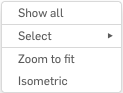
L'immagine sottostante mostra il menu contestuale e le azioni disponibili con solo il piano frontale selezionato.
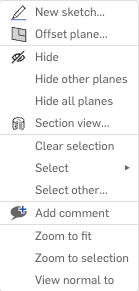
I comandi di creazione come Nuovo schizzo (inizia a disegnare sul piano selezionato) e Piano offset hanno l'icona appropriata accanto nel menu.
![]()
Suggerimenti
- Il menu contestuale è organizzato in diverse sezioni, verticalmente. Il menu contestuale è sensibile al contesto e le opzioni disponibili variano a seconda di ciò che hai selezionato quando lo apri.
- I menu contestuali non mostrano necessariamente tutte le stesse sezioni, ma solo le sezioni pertinenti in base alle tue selezioni nel documento.